发布时间:2025-09-18 10: 40: 00
品牌型号:联想拯救者R7000
系统:Windows 10专业版
软件版本:JiHu GitLab 16.6
我们在使用GitLab时,可能需要使用SSH密钥功能,使用SSH密钥可以提升操作便利性,我们可以使用SSH密钥替代传统的用户名和密码登录,直接与GitLab建立连接,实现代码的拉取、推送操作,无需频繁输入密码,提升工作效率。本文将为大家介绍GitLab如何管理SSH密钥,GitLab怎么配置多账户的密钥切换的相关内容。
一、GitLab如何管理SSH密钥
在GitLab中,SSH密钥可以实现免密登录,同时简化拉取和推送代码的流程,下面我就为大家介绍一下GitLab如何管理SSH密钥。
1、生成SSH密钥对
首先我们需要生成SSH密钥对,可以通过终端命令快速生成,具体步骤如下:
1)在终端中输入以下命令:【ssh-keygen -t rsa -b 4096 -C "xxxx@xx.com"】。
2)这里的【-t rsa】指定使用RSA算法生成密钥,【-b 4096】表示生成4096位的高强度密钥,【-C】参数用于添加注释,建议填写你的邮箱。
3)执行该命令后,系统会提示你密钥保存路径,默认为【~/.ssh/】,建议直接回车使用默认设置。
4)生成成功后,我们会在【~/.ssh/】目录下看到两个文件:id_rsa(私钥)和id_rsa.pub(公钥),私钥需妥善保管,切勿泄露,公钥用于GitLab账户的认证配置。

2、添加公钥到GitLab账户
生成密钥对后,需要将公钥添加到GitLab账户中,具体步骤如下:
1)登录到GitLab。
2)点击左上角的头像,选择【偏好设置】。

3)在左侧菜单中选择【SSH密钥】,点击右方的【添加新密钥】。

4)公钥文件id_rsa.pub的内容粘贴到【密钥】文本框中,在【标题】字段中输入一个名称,方便识别此密钥,默认是邮箱。

如果你不知道怎么查看公钥,我们可以使用【cat ~/.ssh/id_rsa.pub】命令查看并复制公钥。

6)点击【添加密钥】按钮,即可添加成功。

3、验证SSH连接
为确保配置成功,我们可以通过终端命令测试SSH连接,运行【ssh -T git@xxxx.com】命令,如果连接成功,可以看到下图所示的输出。

二、GitLab怎么配置多账户的密钥切换
当我们需要在一台电脑上使用多个GitLab账户时,就可以配置多账户的密钥切换。以下是GitLab怎么配置多账户密钥切换的详细步骤:
1、生成多账户SSH密钥
首先需要为每个GitLab账户生成一个SSH密钥,例如,若你有个人账户和公司账户,可以执行两次【ssh-keygen -t rsa -b 4096 -C "xxxx@xxx.com" -f ~/.ssh/ xxxx】,注意要替换xxxx为具体的邮箱地址以及密钥文件名,【-f】,参数指定了不同的密钥文件名,便于区分不同账户的密钥,另外需要将对应的公钥分别添加到各自的GitLab账户中。

2、配置SSH config文件
SSH config文件可以实现多账户密钥切换,在【~/.ssh/】目录下创建config文件,并添加以下内容,如果文件存在可以直接编辑。

这里的Host字段是为每个账户定义了一个别名,HostName填写实际的GitLab域名,IdentityFile是配置私钥路径。如果多个账户使用同一域名,可以通过不同的Host别名区分,配置完成后,就可以使用SSH登录命令验证是否可以登录对应的密钥了。

三、总结
以上就是GitLab如何管理SSH密钥,GitLab怎么配置多账户的密钥切换的相关内容。本文为大家介绍了生成SSH密钥到配置SSH密钥的详细步骤,同时,一台电脑也可以配置多密钥切换,只需要按照上文介绍的步骤,编写一个配置文件即可实现,希望本文对你有所帮助。
展开阅读全文
︾
读者也喜欢这些内容:
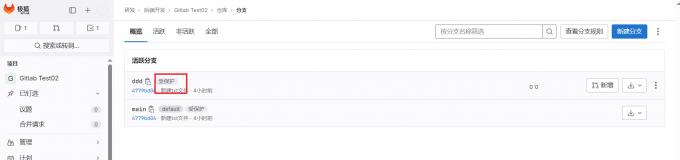
GitLab如何设置分支保护 GitLab如何基于tag创建分支
GitLab是一款企业级代码版本控制系统,具备强大的版本管理与协作功能,支持私有化部署。其分支保护功能,通过限制指定角色用户才能推送代码,从而保障代码仓库的规范性与安全性。在软件项目迭代开发过程中,我们可能需要创建不同分支,从而开发与维护同时进行。本文将为大家介绍GitLab如何设置分支保护,GitLab如何基于tag创建分支的相关内容。...
阅读全文 >

GitLab怎么搜索代码 GitLab中怎样启用Elasticsearch
在软件开发过程中,我们需要高效地管理代码,将代码克隆到本地后,快速搜索代码并进行开发是我们需要掌握的基本技能。GitLab是一款很多公司正在使用的代码管理平台,我们在使用GitLab时,怎么搜索代码呢?如果要快速搜索,怎么启用Elasticsearch呢?本文将为大家介绍GitLab怎么搜索代码,GitLab中怎样启用Elasticsearch的相关内容。...
阅读全文 >

GitLab如何清理无效分支 GitLab可以设置分支自动清理吗
在软件开发的过程中,我们需要代码不断地更新迭代、修复bug,于是GitLab代码仓库内的分支数量也会越来越多。随着项目的推进,仓库中会有很多无效分支,不仅占用存储资源,还导致代码版本混乱,严重时甚至影响团队协作效率,因此,我们需要及时删除不需要的分支,保障仓库整洁清爽。本文将为大家介绍GitLab如何清理无效分支,GitLab可以设置分支自动清理吗的相关内容。...
阅读全文 >

Gitlab服务器配置要求 Gitlab本地服务器搭建
随着科技企业规模不断扩大,为了防止出现代码泄露等情况,更好地管理公司代码财产,需要搭建内部Gitlab服务器,但是可能纠结不知道搭建Gitlab应该选择什么配置的服务器,以及不知道如何搭建Gitlab。本文将为大家介绍Gitlab服务器配置要求,Gitlab本地服务器搭建的相关内容。...
阅读全文 >